电脑无法修改时间和日期 Win10系统手动设置日期和时间无效
随着科技的不断进步,电脑已成为我们生活中必不可少的工具之一,有时我们会遇到一些令人困扰的问题,比如电脑无法修改时间和日期的情况。尤其是在使用Win10系统时,手动设置日期和时间也无效。这个问题不仅会影响我们的日常使用,还可能导致一系列的麻烦。为什么会出现这种情况呢?如何解决这个问题呢?让我们一起来探讨一下。
具体方法:
1.电脑无法修改时间和日期
在系统桌面右下角的日期和时间显示图标上,右键点击,在右键菜单中点击:调整日期/时间(A);
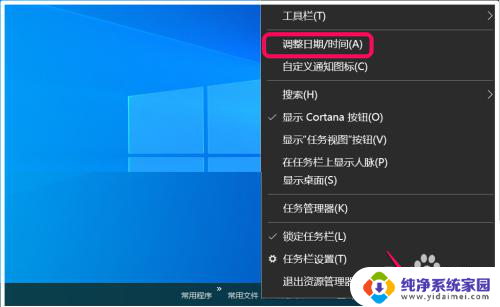
2.在打开的 日期和时间 设置窗口中,可以看到:
手动设置日期和时间【更改】、同步时钟【立即同步】和时区调整均呈灰色,即为不可调整状态;
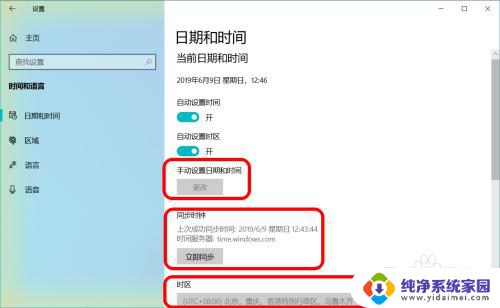
3.解决方法:
在此窗口中,我们还可以看到:
自动设置时间和自动设置时区的按纽都处于【开】的位置,此即手动设置日期和时间【更改)、同步时钟【立即同步】和时区调整均呈灰色的原因;
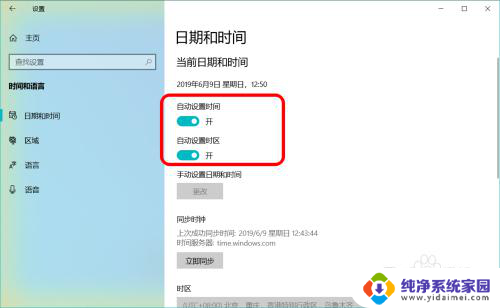
4.点击 自动设置时间和自动设置时区 按纽使之处于【关】的位置,我们即可看到
手动设置日期和时间【更改】、同步时钟【立即同步】和【时区】调整均由原来的灰色更改为可使用状态;
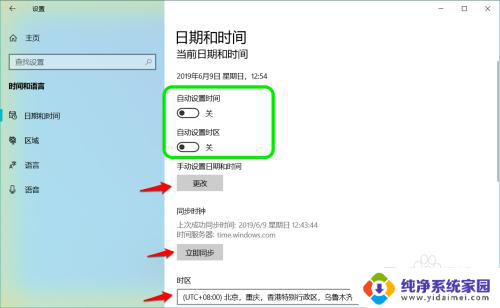
5.我们点击:手动设置日期和时间【更改】,便会弹出 更改日期和时间 的对话框,我们就可以对系统的日期和时间进行更改;
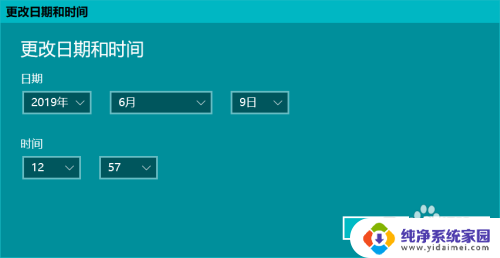
6.我们也可以点击:同步时钟 的 立即同步 进行系统时间的调整,同步后,会在旁边显示一个小 ✔;
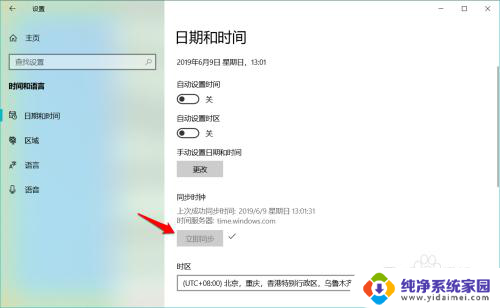
7.关于时区,系统已经根据我们的地理位置确定了时区,无需更改。
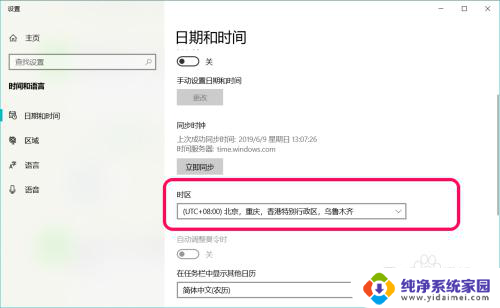
8.更改完成以后,建议将自动设置时间、自动设置时区恢复默认设置。
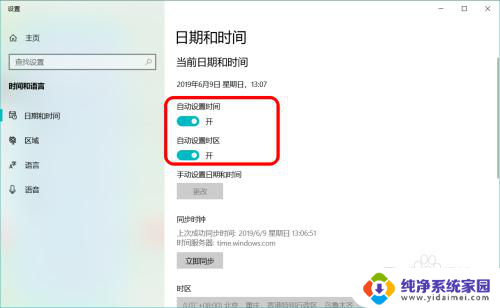
9.以上即:电脑无法修改时间和日期,供朋友们参考和使用。
以上是关于电脑无法修改时间和日期的全部内容,如果你遇到了同样的情况,请参照小编的方法来处理,希望这对大家有所帮助。
电脑无法修改时间和日期 Win10系统手动设置日期和时间无效相关教程
- win10如何修改电脑日期 Win10系统如何手动修改日期和时间
- win10修改时间和日期 win10 电脑时间和日期修改方法
- win10修改电脑的时间日期 win10电脑如何设置时间和日期
- 怎么改电脑时间日期 Win10如何修改时间和日期设置
- win10改时间日期怎么改 电脑怎样更改系统时间和日期
- win10手动设置时间 win10系统如何更改日期和时间设置
- win10怎样修改系统时间 电脑如何更改系统时间和日期
- 怎么改电脑日期 win10如何修改时间和日期设置
- 电脑上怎么更改时间和日期 Win10电脑如何手动修改时间和日期
- win10怎么更改电脑时间 Win10系统如何修改时间和日期
- 怎么查询电脑的dns地址 Win10如何查看本机的DNS地址
- 电脑怎么更改文件存储位置 win10默认文件存储位置如何更改
- win10恢复保留个人文件是什么文件 Win10重置此电脑会删除其他盘的数据吗
- win10怎么设置两个用户 Win10 如何添加多个本地账户
- 显示器尺寸在哪里看 win10显示器尺寸查看方法
- 打开卸载的软件 如何打开win10程序和功能窗口